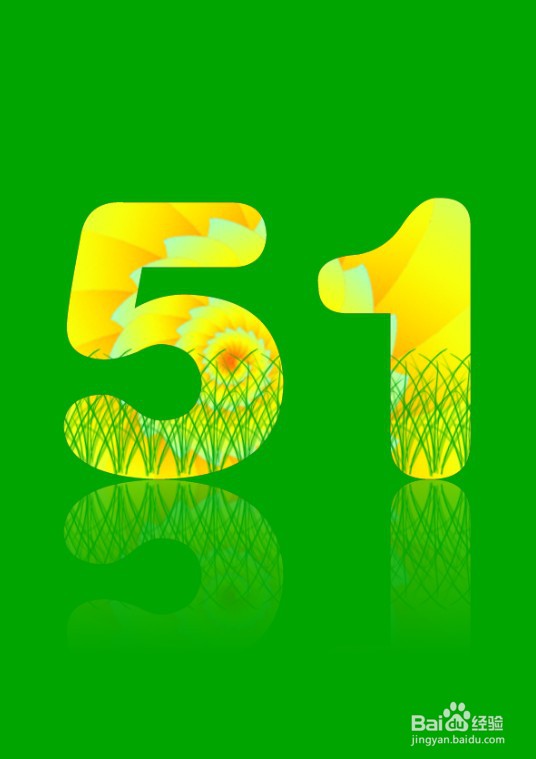1、》工具栏选择文字工具,输入文字内容如图
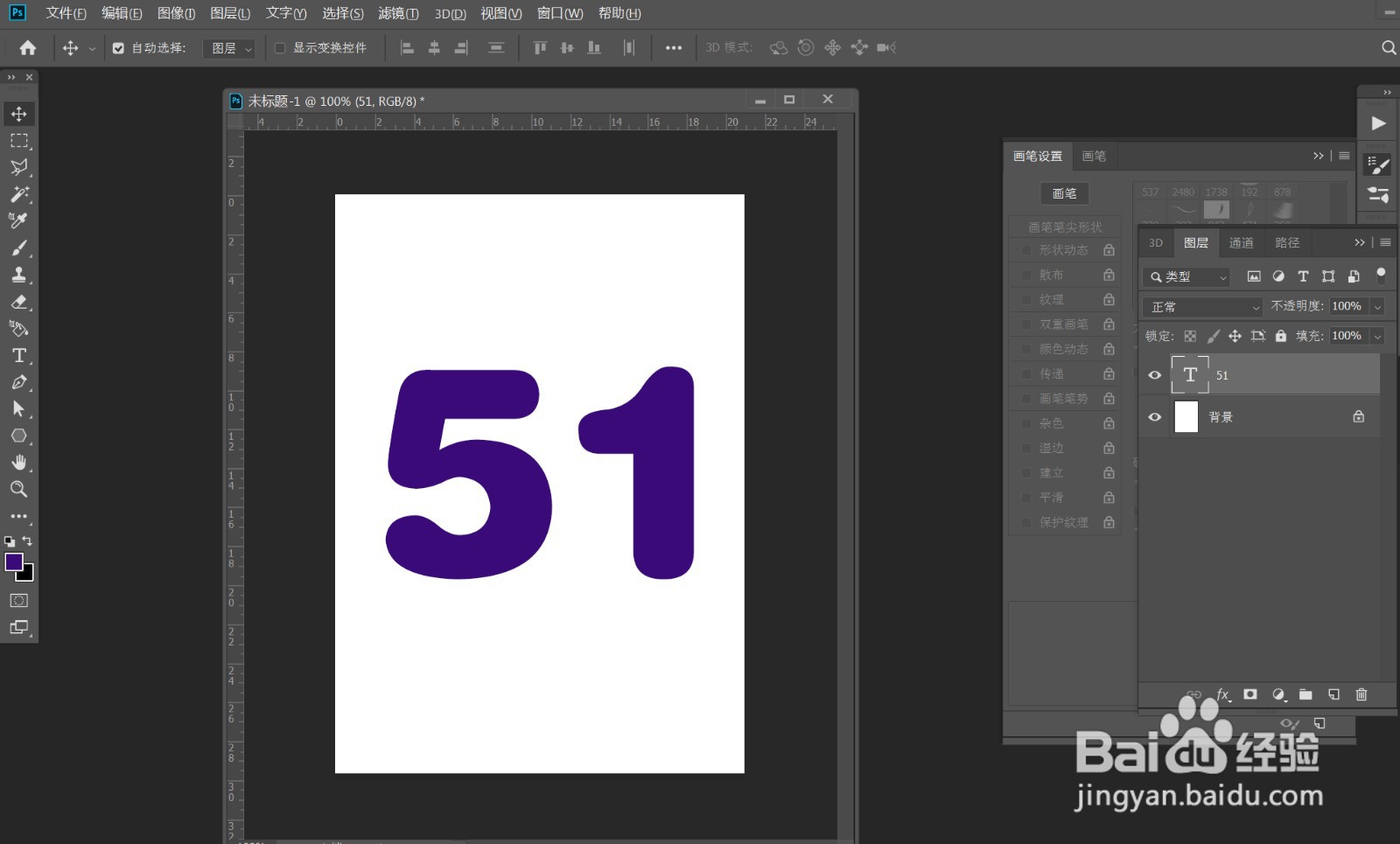
2、》将图片拖入文件,如图
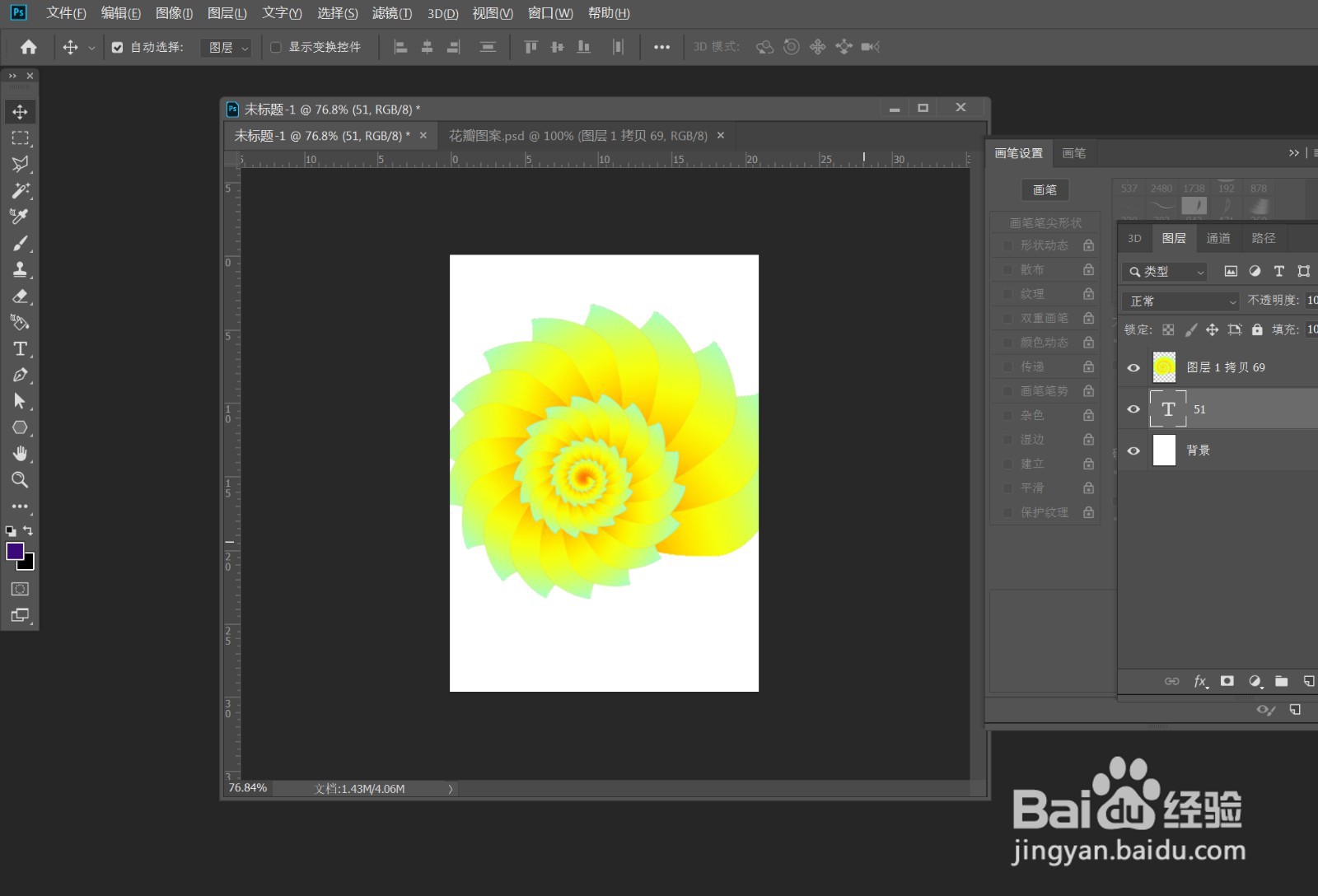
3、》按住Ctrl键,在文字图层点击,将文字变为选区,鼠标移至图案图层,添加图层蒙版,效果如图

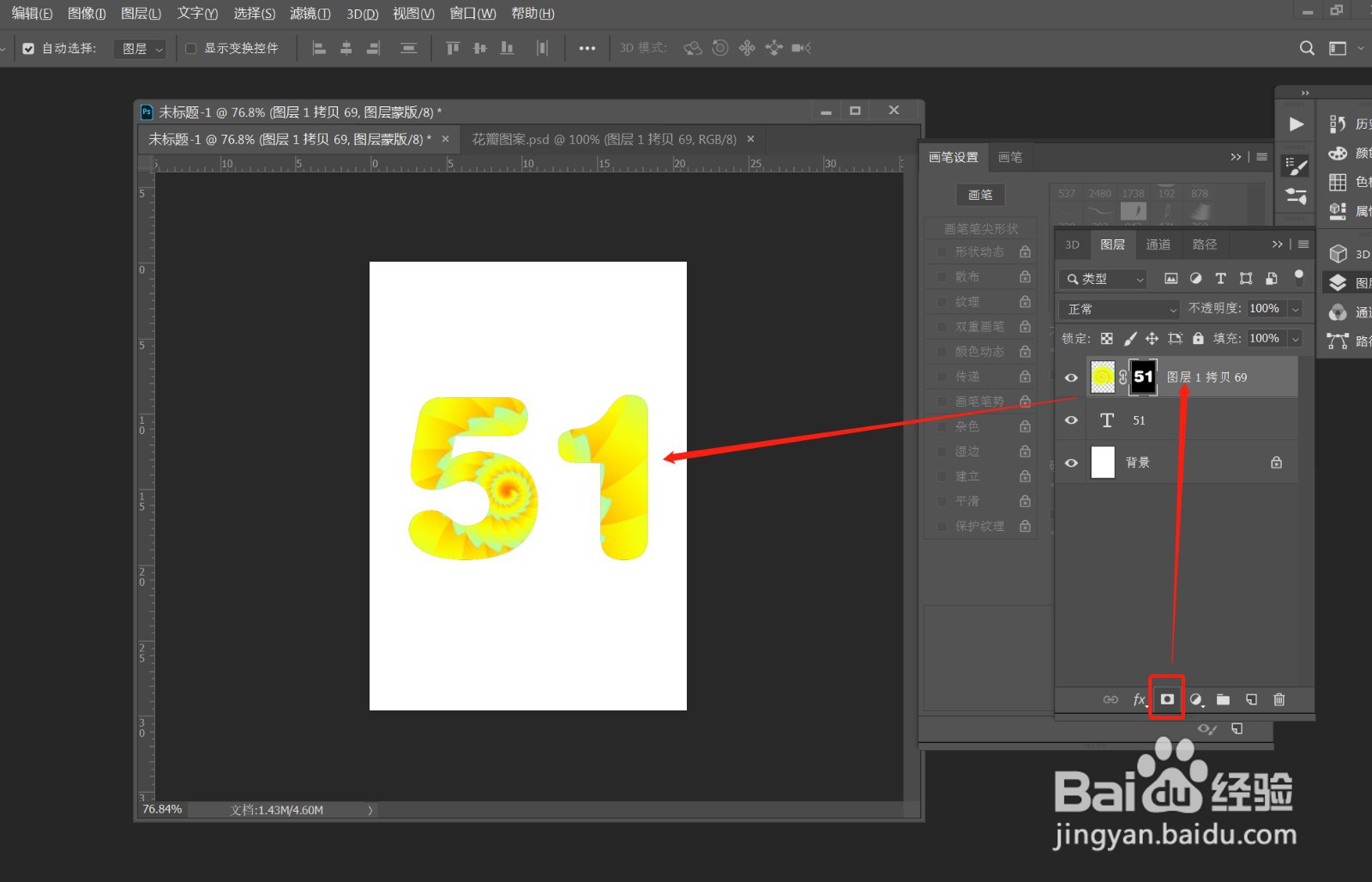
4、》新建一层,画笔工具,选择小草画笔,画小草如图
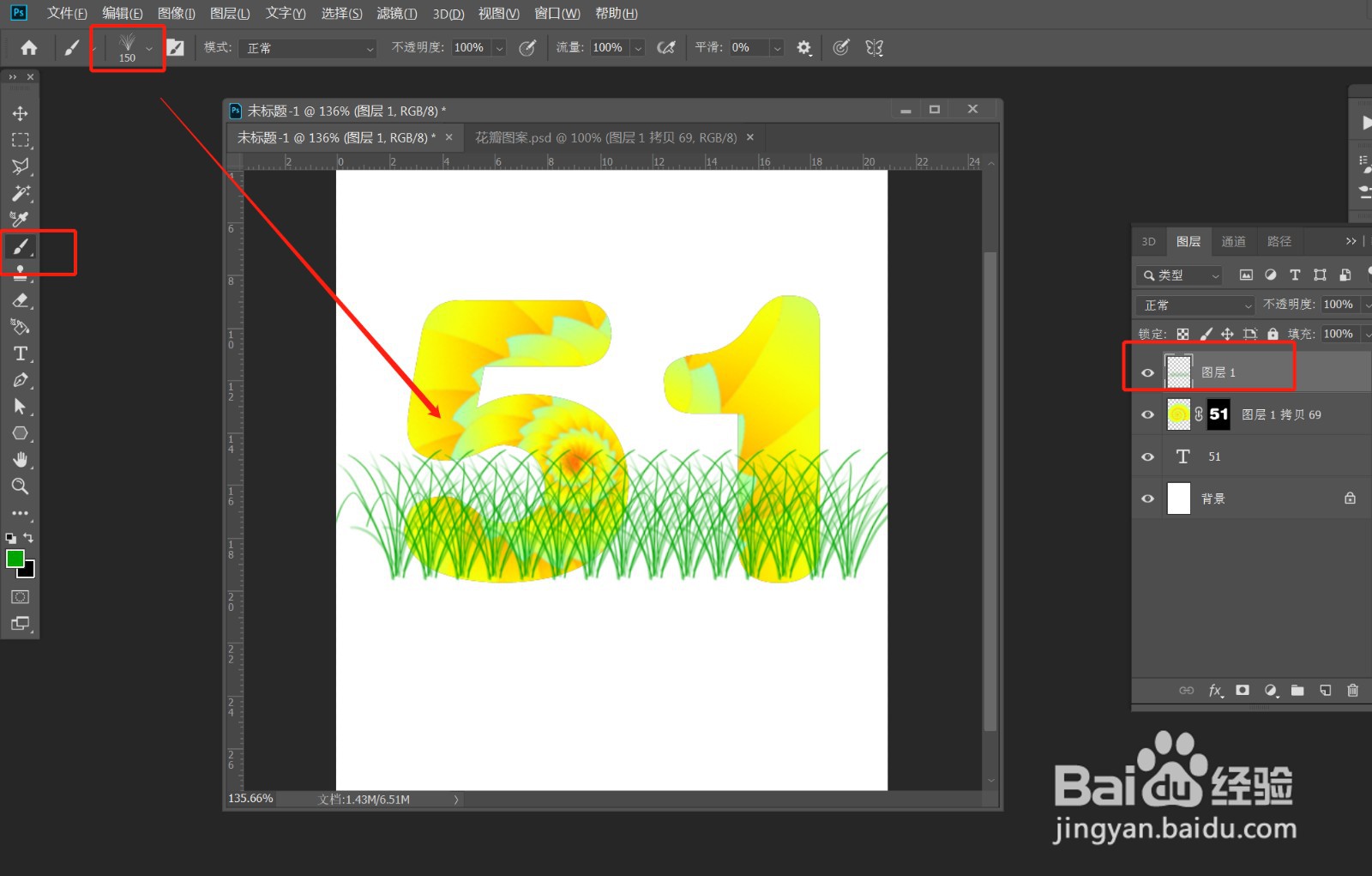
5、》按住Ctrl键,在文字兔脒巛钒图层点击,将文字变为选区,回到图层1,右键,创建剪切蒙版,Ctrl+D,取消选区

6、》Ctrl+E,合并图层, Ctrl+J,复制一层,Ctrl+T,将中心点下移,右键,垂直翻转,作为影子
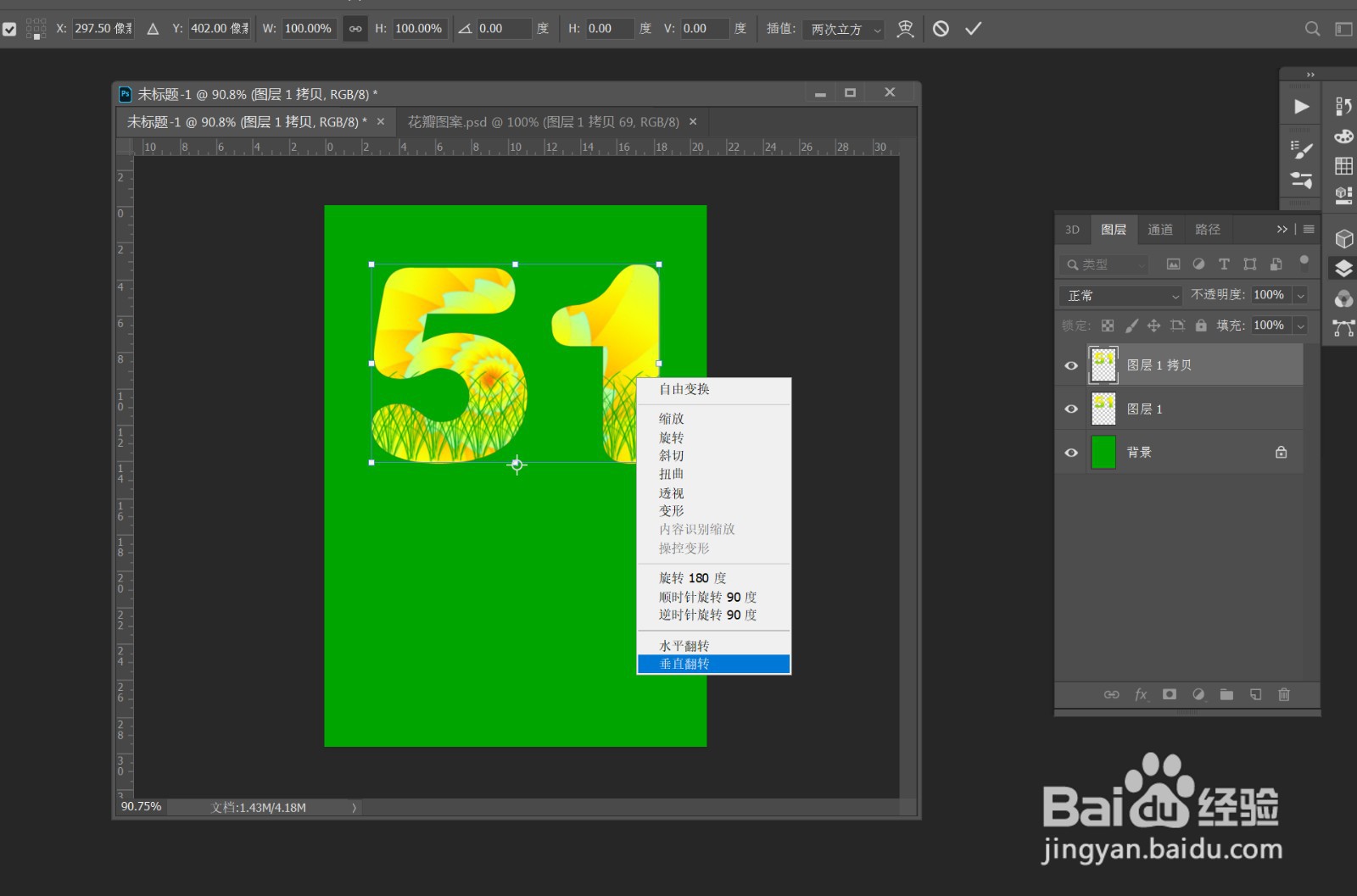
7、》在复制层添加图层蒙版,G ,调出渐变工具,选择黑白渐变颜色,拉一下,效果完成